Contatti Wix: risolvere i problemi di importazione dei contatti
5 min
In questo articolo:
- Risolvere problemi specifici e messaggi di errore
- Risolvere i problemi di formattazione dei file
Se hai problemi a importare i contatti nel tuo account Wix utilizzando un file CSV, consulta le nostre soluzioni qui sotto. Potresti riscontrare problemi diversi a seconda di come hai impostato e salvato il file di importazione.
Cosa devo sapere quando configuro il mio file di importazione?
Risolvere problemi specifici e messaggi di errore
Hai riscontrato problemi durante o dopo l'importazione di un file? Clicca su un problema qui sotto per scoprire la possibile causa e come risolverlo.
Ricezione di un messaggio di errore relativo a email o telefono mancanti
Ricezione di un messaggio di errore relativo a contatti duplicati
Ricezione di un messaggio di errore relativo a righe con valori extra
Contatti con caratteri non latini importati in modo errato
Informazioni di contatto eliminate che riappaiono nell'elenco dei contatti
Risolvere i problemi di formattazione dei file
Salvare di nuovo il file e utilizzare il file di esempio di Wix può risolvere i problemi che si verificano spesso durante la creazione del file CSV in Numbers su Mac, Excel o Fogli di Google.
Messaggi di errore comuni risultanti da questa transizione:
- C'è un campo vuoto nella prima riga
- Per continuare, abbina i campi email o telefono ai campi dei contatti corretti
- Impossibile scaricare il file. Il file deve essere un foglio di calcolo in formato CSV
Potresti anche notare che il tuo file ha questo aspetto quando lo apri: i tuoi dati non sono separati in colonne, ma separati da un punto e virgola:
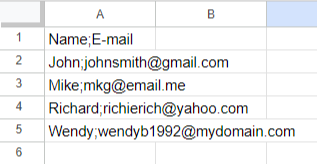
Prova una delle seguenti soluzioni per risolvere i problemi di formattazione del file:
Scarica un file CSV da Fogli di Google
Copia le tue informazioni di contatto nel file CSV di esempio di Wix



